ネットショップやSuicaで使える
Apple Payの設定方法
公開日:2018年02月01日
更新日:2018年02月01日

現金やクレジットカードの代わりに携帯電話で支払いを済ませることができる「おサイフケータイ」機能。端末にかざすだけの手軽さが人気で、利用している人も多いのではないでしょうか。iPhoneの一部機種においても、Apple Payと呼ばれる機能の設定を行うことで、ネットショッピングの決済が行えたり、iPhoneをSuicaとして使うことが可能になっています。
ここでは話題のApple Payについてご紹介したいと思います。
Apple Payとは
Apple PayはiPhoneのTouch ID(指紋認証)機能を使い、簡単に決済ができるサービスです。
Suicaなどの電子マネー機能が使用できるほか、クレジットカードの情報を登録して使用することもでき、電車やバスの支払いはもちろん、実店舗でのショッピングやネットショップでの支払いにも使用することができます。
街中のお店においては現金やカードを取り出す必要がなく、端末にかざすだけでの決済を可能にし、ネットショップ側に利用者のクレジットカード情報を提供することのない安心できる決済を可能にしています。
Apple Payが利用できる端末や機種
Apple Payに対応しており改札や店舗のリーダーにかざす形で利用できる機種は2017年12月現在、iPhone X、iPhone 8、iPhone 8 Plus、iPhone 7、iPhone 7 Plusです。
iPhone 6シリーズやiPhone SE、iPadなどではアプリケーション内及びWebサイト上での決済にはApple Payが使用でき、2012年以降に発売されているMacBookでは、Webサイト上の決済のみApple Payが使用できます。
詳しくは以下の表でご確認ください。
| 端末 | 店舗 | 交通機関 | アプリケーション内 | Webサイト上 | |
|---|---|---|---|---|---|
| iPhone X、iPhone 8、iPhone 8 Plus、iPhone 7、iPhone 7 Plus | ○ | ○ | ○ | ○ | |
| iPhone 6s、iPhone 6s Plus、iPhone 6、iPhone 6 Plus、iPhone SE | × | × | ○ | ○ | |
| Apple Watch Series 3、Apple Watch Series 2 | ○ | ○ | ○ | × | |
| Apple Watch Series 1、Apple Watch(第1世代) | × | × | ○ | × | |
| iPad Pro、iPad(第5世代)、iPad Air 2、iPad mini 4、iPad mini 3 | × | × | ○ | ○ | |
| 2012年以降に発売されたMacのモデル | × | × | × | ○ | |
Apple Payを店舗や交通機関での支払いにを使用するには、iPhone 8、iPhone 8 Plus、iPhone X、日本国内で販売されたiPhone 7、iPhone 7 Plus、またはApple Watch Series 3、Apple Watch Series 2が必要です。
Apple PayをiPhoneで設定する方法
Apple Payの登録と設定の方法ですが、各カードの種類によってそれぞれのアプリケーションをダウンロードして行います。例えば、Suicaの場合はApp StoreでSuicaアプリケーションをダウンロードし、新規発行や既存のSuicaカードの読み込み後、カード裏面にある固有番号の入力、カード情報の転送等を行います。チャージや設定もiPhoneのアプリケーション上で行えるため、わざわざ窓口でチャージする必要がありません。
ここでは、クレジットカードを登録する具体的な方法をデバイスごとにご紹介します。なお、利用できるカードは提携先のみとなりますので、事前に確認しましょう。
iPhoneの場合
「Walletアプリ」→「カードの追加」をタップし、登録したいカードの情報をカメラで撮影し、各項目を入力して設定登録します。
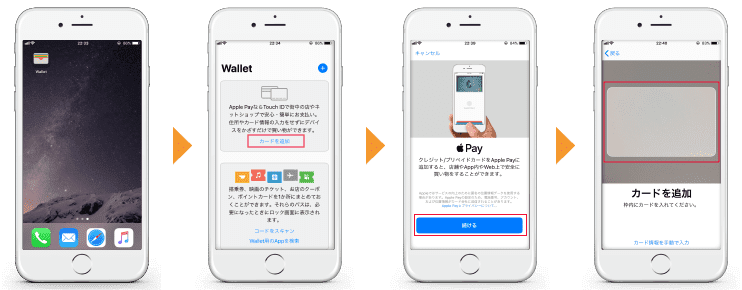
iPadの場合
「設定」→「WalletとApple Pay」→「カードを追加」をタップし、登録したいカードの情報を入力して設定登録します。
Apple Watchの場合
iPhoneで「Watch App」→「My Watch」→「カードを追加」をタップし、登録したいカードの情報を入力して設定登録します。
MacBook Proの場合
Touch IDが搭載されているMacBook Proで「システム環境設定」→「WalletとApple Pay」→「カードを追加」をタップし、登録したいカードの情報を入力して設定登録します。
Appleユーザーにとっては念願のおサイフケータイ機能で、待ちわびていた人も多いのではないでしょうか。上記を参考に設定登録をして、Apple Payを利用したキャッシュレス生活を送ってみてください。
ソニーペイメントサービスのApple Pay決済代行サービス









